Comment résoudre tout type de problème sur mon téléviseur Samsung
Si votre Smart TV Samsung ne fonctionne pas comme d’habitude et que vous rencontrez des problèmes de son, d'image, de calibrage, de démarrage, de mise sous tension, d'allumage, etc., nous vous conseillons de suivre les recommandations ci-dessous avant de l'envoyer en réparation.
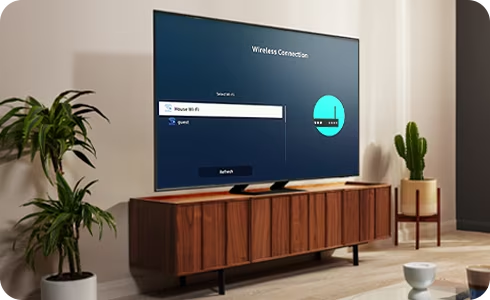
Cas 1. Le téléviseur met du temps à répondre
Si votre téléviseur est lent, il peut y avoir plusieurs raisons. Suivez les instructions suivantes, dans l'ordre indiqué ci-dessous, afin de résoudre votre problème.
Si votre téléviseur met du temps à répondre - Démarrage à froid (Cold Boot)
Lorsque le niveau de mémoire cache est faible, le téléviseur peut se mettre à fonctionner plus lentement.
Un démarrage à froid (Cold boot) permet de vider la mémoire cache de votre téléviseur.
Il existe deux façons de procéder :
1. Avec la télécommande
Lorsque votre téléviseur est allumé, appuyez sur le bouton Marche/Arrêt et maintenez-le enfoncé jusqu'à ce que le logo Samsung s'affiche*.
* Cette fonction n'est pas disponible sur les téléviseurs The Frame.
2. En débranchant le téléviseur
Lorsque le téléviseur est éteint, débranchez-le, patientez 30 secondes puis rebranchez-le.
Si votre téléviseur met du temps à répondre – Maintenance de l’appareil.
Maintenance de l’appareil optimise votre téléviseur pour améliorer les performances et vérifier les problèmes potentiels.
Naviguez vers :
- Paramètres
- Assistance
- Maintenance de l’appareil*
*Si Maintenance de l’appareil est grisé, redémarrez le téléviseur et réessayez.
*Sur certains modèles, il vous faudra sélectionner Diagnostic Automatique.
Sélectionnez Démarrer la maintenance de l’appareil pour effectuer un diagnostic rapide de votre téléviseur.
Si un problème a été détecté lors du diagnostic, lancez le diagnostic automatique pour effectuer des vérifications supplémentaires.
Si votre téléviseur met du temps à répondre - Gérer le stockage
Vérifiez votre espace de stockage et, si nécessaire, supprimez les applications indésirables.
Naviguez vers :
- Paramètres
- Assistance
- Maintenance de l'appareil*
*Si Maintenance de l'appareil est grisé, redémarrez le téléviseur et réessayez.
*Sur certains modèles, il vous faudra sélectionner Diagnostic Automatique.
Dans Maintenance de l'appareil, sélectionnez Gérer le stockage.
*Sur certains modèles, il vous faudra d’abord sélectionner Gestionnaire et périphériques TV.
Vous verrez l’espace de stockage restant en haut à droite de l'écran.
S'il est faible, supprimez les applications indésirables.
- Sélectionnez l'application
- Supprimer*
*Si l'option Supprimer est grisée, cela signifie que l'application ne peut pas être supprimée car elle est recommandée.
Pour les applications que vous ne souhaitez pas supprimer, vous pouvez effacer leurs données et leur cache pour optimiser l’espace de stockage.
- Sélectionnez l'application
- Afficher les infos
La suppression des données vous déconnectera de votre compte.
Si votre téléviseur met du temps à répondre - Réinitialiser le Smart Hub
Vous ne devez y recourir qu’en dernier recours car toutes les données du téléviseur seront perdues.
Vérifiez que vous disposez des identifiants et mots de passe de toutes les applications que vous utilisez.
Naviguez vers :
- Paramètres
- Assistance
- Maintenance de l’appareil*
*Si Maintenance de l’appareil est grisé, démarrez le téléviseur à froid et réessayez.
*Sur certains modèles, il vous faudra directement sélectionner Diagnostic Automatique.
Dans Maintenance de l’appareil, sélectionnez Diagnostic Automatique
- Réinitialiser Smart Hub
- Saisissez le code PIN de votre téléviseur*
* Si vous ne l'avez pas modifié, le code PIN par défaut est 0000.
Votre téléviseur sera prêt dans une minute.
Cas 2. Une application ne fonctionne pas sur le téléviseur
Si les applications de votre téléviseur plantent ou ne fonctionnent pas, il peut y avoir plusieurs raisons. Suivez les instructions suivantes afin de résoudre votre problème.
Transcription : Démarrage à froid (Cold Boot)
Un démarrage à froid (Cold boot) permet de vider la mémoire cache de votre téléviseur.
Il existe deux façons de procéder :
1. Avec la télécommande
Lorsque votre téléviseur est allumé, appuyez sur le bouton Marche/Arrêt et maintenez-le enfoncé jusqu'à ce que le logo Samsung s'affiche*.
* Cette fonction n'est pas disponible sur les téléviseurs The Frame.
2. En débranchant le téléviseur
Lorsque le téléviseur est éteint, débranchez-le, patientez 30 secondes puis rebranchez-le.
Transcription : Mise à jour du logiciel
Vérifiez si une mise à jour du logiciel de votre téléviseur est disponible.
Naviguez vers :
- Paramètres.
- Assistance.
- Mise à jour du logiciel.
- Mettre à jour maintenant.
Si une mise à jour est disponible, elle se lancera.
Transcription : Réinstaller l’application
Vérifiez si une mise à jour de l'application est disponible.
- Recherchez l'application avec laquelle vous avez des problèmes.
- Maintenez le bouton enfoncé jusqu'à ce que les options apparaissent.
- Sélectionnez Réinstaller.
Si la réinstallation de l'application ne résout pas le problème, essayez de la désinstaller.
- Sélectionnez Supprimer*.
*Si l'option Supprimer est grisée, cela signifie que l'application ne peut pas être supprimée car elle est recommandée.
Cette opération vous déconnectera de l'application et vos identifiants et mots de passe vous seront à nouveau demandés.
Une fois le processus terminé, téléchargez à nouveau l'application.
Transcription : Réinitialiser Smart Hub
Vous ne devez y recourir qu'en dernier recours, car toutes les données du téléviseur seront perdues.
Vérifiez que vous disposez des identifiants et mots de passe de toutes les applications que vous utilisez.
Naviguez vers :
- Paramètres.
- Assistance.
- Maintenance de l’appareil*.
*Si Maintenance de l’appareil est grisé, démarrez le téléviseur à froid et réessayez.
Dans Maintenance de l’appareil, sélectionnez Diagnostic Automatique.
- Réinitialiser Smart Hub.
- Saisissez le code PIN de votre téléviseur*.
* Si vous ne l'avez pas modifié, le code PIN par défaut est 0000.
Votre téléviseur sera prêt dans une minute.
Cas 3. Le son est défectueux
Si vous rencontrez des problèmes de son sur votre téléviseur, cela peut être dû à plusieurs facteurs. Ils peuvent provenir de périphériques externes, de la connexion ou de la télévision elle-même.
Pour identifier les causes de ce problème de son, vous pouvez utiliser le menu « Diagnostic automatique » et effectuer un test de son.
Consultez la vidéo ci-dessous pour obtenir plus d'informations sur cette fonction. Vous pouvez également vous reporter à la page dédiée au diagnostic automatique.
Naviguez sur le téléviseur en suivant ces étapes :
Appuyez sur le bouton Smart Hub (icône Maison) de votre télécommande.
Allez dans Paramètres.
Sélectionnez Assistance puis Diagnostic automatique.
Pour finir, cliquez sur Lancer le test sonore.
Remarque : Si la mélodie du test sonore est lue sans altération, cela signifie que le problème n'est pas lié au téléviseur mais à un périphérique externe ou à la connexion.
- Vérifiez le volume de l'appareil connecté au téléviseur : décodeur, câble ou récepteur satellite, lecteur DVD, lecteur Blu-ray, etc. Regardez s’il n’est pas réglé au volume minimal ou en Mute (muet ou silencieux).
- Si vous voulez utiliser le son du téléviseur uniquement, vérifiez les paramètres de la télévision et assurez-vous qu'ils sont corrects. Pour cela, appuyez sur le bouton Smart Hub (icône Maison) de votre télécommande, sélectionnez Paramètres, puis Son. Pour finir, réglez la Sortie son sur Haut-parleur TV.
- Si vous utilisez un périphérique externe, vérifiez l'option de sortie audio de ce périphérique. Par exemple, vous devrez peut-être modifier les paramètres de son sur votre décodeur en HDMI s'il est connecté à votre téléviseur via ce câble.
- Si vous voulez écouter le son de l'ordinateur, vous devrez connecter le haut-parleur externe à la sortie audio de l'ordinateur.
- Si vous souhaitez utiliser un casque ou des écouteurs, assurez-vous que rien d'autre n'est connecté.
- Assurez-vous que le câble audio est connecté à la bonne sortie audio du périphérique externe.
- Vérifiez la qualité du signal de l'antenne ou du câble. Un signal faible peut altérer la qualité / sortie du son.
- Le problème de son peut être dû à un problème de réseau. Cela est d’autant plus probable si l’image est également saccadée. Vérifiez que la connexion Wi-Fi de votre TV fonctionne correctement. Si le problème persiste, il vous faudra contacter votre fournisseur d’accès à Internet.
- Si vous avez connecté votre TV à un périphérique audio via Bluetooth, le son peut également être affecté par des interférences. Testez les solutions proposées dans notre FAQ pour la barre de son.
Cas 4. Le téléviseur a un problème de mise sous tension
Si vous rencontrez des problèmes lors de la mise sous tension de votre TV, vous pouvez vérifier un certain nombre des choses avant de contacter l'assistance.
Effectuez les étapes suivantes :
1. Vérifiez que le cordon d’alimentation de la TV est connecté correctement à chaque extrémité.
2. Assurez-vous que la prise sur laquelle est branchée la TV est fonctionnelle, si non, il faudra procéder à un changement.
3. Vérifiez si le voyant de veille est allumé. S'il est allumé :
- Assurez-vous que votre télécommande fonctionne correctement.
- Essayez de démarrer la TV à partir des touches sous le produit.
Cas 5. Le téléviseur ne s’allume plus
Dans le menu « Diagnostic automatique », vous pouvez tester directement l'image de votre téléviseur pour identifier d’éventuels dysfonctionnements.
- Test d’image : Si vous rencontrez un problème avec la qualité d’image de votre téléviseur, utilisez « lancer le test de l’image ». Une fois que l’image de test s’affiche, regardez attentivement l’écran pendant 5 secondes pour repérer d'éventuels défauts.
Il est normal que le voyant soit allumé lorsque le téléviseur est éteint.
- Cependant, si le téléviseur ne s'allume pas alors que vous essayez de l'allumer, il doit y avoir un problème au niveau de la télecommande. Commencez donc par essayer d'allumer le téléviseur à l'aide du bouton marche/arrêt au lieu de la télécommande. Si le téléviseur s'allume, cela signifie que le problème vient de la télécommande. Vous pouvez changer les piles ou les faire réparer.
- Vérifiez que le voyant de veille, généralement situé sur la partie inférieure de votre téléviseur, est allumé. Si tel est le cas, cela veut dire que votre TV est sous tension et correctement branchée sur le secteur.

Vous pouvez dans ce cas effectuer une réinitialisation électrique.
Un téléviseur possède un microprocesseur et un logiciel qui peuvent momentanément cesser de fonctionner (comme un ordinateur).
- Débranchez votre télévision.
- Attendez plusieurs minutes.
- Rebranchez le câble d’alimentation de votre télévision à la prise électrique.
Remarque : Vous pouvez également appuyer pendant 10 secondes sur le bouton « Marche/Arrêt » du téléviseur pour effectuer une réinitialisation électrique.
Assurez-vous également que le problème ne vient pas de votre télécommande. Pour cela, vérifiez les piles et si le dysfonctionnement ne vient pas de là, consultez notre page dédiée pour changer de télécommande.
Si le voyant de veille n’est pas allumé, testez les propositions ci-dessous. Cela vous permettra d’identifier l’origine potentielle du problème (prise secteur, branchement ou panne d'alimentation interne au téléviseur).
Débranchez le téléviseur et testez le fonctionnement de la prise en y branchant un autre appareil électrique.

Remarque : Il est conseillé de ne jamais utiliser de rallonge ni de multiprises pour brancher la télévision.
Vous pouvez également essayer de brancher votre téléviseur sur une autre prise. Une fois votre TV débranchée, patientez 30 secondes avant de raccorder le câble d'alimentation à l’autre prise (toujours sans utiliser de multiprises).
Si le voyant de veille s’allume, cela signifie que votre téléviseur est bien alimenté. Le problème vient probablement de votre prise électrique, votre télévision devrait donc fonctionner.
Un voyant qui clignote indique un problème au niveau de l'alimentation ou d'un composant interne du téléviseur.
- Si vous utilisez un parasurtenseur, qu'aucun contenu ne s'affiche mais qu'il y a du rétroéclairage, vérifiez le bon fonctionnement de celui-ci.
- Vérifier les multirpises si vous en utilisez. Elles peuvent s'user avec le temps et ne plus fournir une tension suffisante pour faire fonctionner votre téléviseur. Vous pouvez remplacer les multiprises.
Dans les autres cas, il s'agit d'un problème interne au téléviseur. Veuillez contacter l'assistance technique.
Si la télévision s’allume (vous entendez le son par exemple) mais que l’écran reste noir, essayez les étapes suivantes :
Si le menu apparaît, la TV est bien allumée mais elle n’est pas connectée à la bonne source (HDMI par exemple) ou ne reçoit pas de signal.
Si rien ne se passe, pensez à vérifier que le problème ne vient pas de votre télécommande et à vous assurer que le rétroéclairage fonctionne.
Par exemple, si votre box est branchée sur la sortie HDMI1, votre TV doit être connectée à cette source.
Si la TV est réglée sur la bonne source mais qu’il n’y a toujours pas d’image, débranchez et rebranchez les câbles, un à la fois.
Après avoir rebranché votre box (ou autre périphérique externe), éteignez et rallumez-le.
Sur certains modèles de TV, vous pouvez même tester le fonctionnement de votre câble HDMI depuis Paramètres > Assistance > Diagnostic automatique > Informations de signal > Test du câble HDMI > Lancer test.
Remarque : Tout câble défectueux doit être remplacé.
Essayez de connecter un autre appareil ou d'utiliser une autre sortie source afin de vérifier que le problème ne provient pas de vos périphériques externes.
Si le téléviseur peut afficher une image dans n'importe quelle autre configuration, alors le téléviseur n'est pas la cause du problème. Poursuivez vos essais dans différentes configurations jusqu'à ce que vous ayez identifié l'appareil ou le câble qui ne fonctionne pas, et que vous l'ayez réparé ou remplacé.
Si votre téléviseur semble se mettre hors tension soudainement, essayez de désactiver certaines fonctions d'économie d'énergie.
Pour cela :
- Appuyez sur la touche Home (Menu) de votre télécommande.
- Puis rendez-vous dans les menus suivants : Paramètres > Tous les paramètres > Général et confidentialité > Gestionnaire système > Heure > Veille.
Pour cela :
- Appuyez sur la touche Home (Menu) de votre télécommande.
- Puis rendez-vous dans les menus suivants : Paramètres > Tous les paramètres > Général et confidentialité > Gestionnaire système > Heure > Progr. désact.
- Ou : Paramètres > Tous les paramètres > Général et confidentialité > Électricité et économie d'énergie > Mise hors tension automatique.
Il se peut également que la carte mère soit défectueuse. Dans ce cas, n’essayez pas de la remplacer par vous-même et contactez directement l’assistance.
Remarque : Si votre TV est encore sous garantie, vous ne serez pas débités des frais de déplacement et de réparation. Pour en savoir plus sur la prise en charge liée à une éventuelle intervention sur votre TV, consultez notre page garantie.
Cas 6. Réinitialiser le téléviseur
Si votre Smart TV Samsung ne fonctionne pas comme d’habitude et que vos réglages n’améliorent pas son fonctionnement, vous pouvez procéder à un redémarrage de votre TV (aussi appelé reset électrique) ou à une réinitialisation aux paramètres d’usine.
Votre téléviseur Samsung QLED ne fonctionne pas correctement ? Vous avez besoin de supprimer tous les paramètres de votre TV ? Pour cela, vous devrez probablement réinitialiser votre téléviseur aux paramètres d'usine.
Remarques :
- Si le Smart Hub ne fonctionne pas correctement, réinitialisez-le car ce sont les seuls paramètres qui seront conservés lors de la réinitialisation du téléviseur. Pour les séries D et E, vous trouverez l’option directement dans le Smart Hub. Pour les séries F et ultérieures, l’option est accessible depuis le menu principal de la TV.
- La réinitialisation aux paramètres d’usine entraîne la suppression de tous les réglages de votre téléviseur. Si vous n’avez pas sauvegardé les données de configuration, vous devrez à nouveau paramétrer votre TV.
La télévision a été réinitialisée, le problème ne devrait plus apparaître.
Cette opération dure environ 5 secondes.


Remarque : Si plusieurs périphériques sont raccordés au même appareil(routeur par exemple), laissez-leur le temps de redémarrer et de se connecter entre eux avant de tester à nouveau votre téléviseur.
La réinitialisation aux paramètres d’usine entraîne la suppression de tous les paramètres et données que vous avez enregistrés sur votre téléviseur.
C'est pourquoi nous recommandons dans un premier temps d'essayer de le redémarrer.
Si le redémarrage ne permet pas de résoudre votre problème, n'oubliez pas, avant de réinitialiser complètement votre TV, de sauvegarder votre liste de chaînes sur une clé USB et de prendre en note vos réglages pour les rétablir facilement.
Les étapes de réinitialisation varient d’un modèle à l’autre. Suivez les étapes correspondant à votre modèle de téléviseur :
2025 : Menu > Paramètres > Tous les paramètres > Général et Confidentialité > Rétablir les paramètres par défaut
2022 : Menu > Paramètres > Général et Confidentialité > Réinitialiser
2020 et 2021 : Menu > Paramètres > Général et Confidentialité > Réinitialiser
2018 (Séries N + NU + LS) : Menu > Paramètres > Assistance > Diagnostic automatique > Réinitialiser
2017 (Séries M + MU) : Menu > Paramètres > Assistance > Diagnostic automatique > Réinitialiser
2016 (Séries K + KU +KS) : Menu > Paramètres > Assistance > Diagnostic automatique > Réinitialiser
2015 (Séries L + J) : Menu > Paramètres > Assistance > Diagnostic automatique > Confirmer la réinitialisation
2014 (Séries H + HU) : Menu > Paramètres > Assistance > Diagnostic automatique > Confirmer la réinitialisation
2013 (Séries F) : Menu > Paramètres > Assistance > Diagnostic automatique > Confirmer la réinitialisation
2012 (Séries E) : Menu > Paramètres > Assistance > Diagnostic automatique > Confirmer la réinitialisation
2011 (Séries D) : Appuyer sur le bouton Exit de la télécommande pendant 10 secondes > Confirmer la réinitialisation
2010 (Séries C) : Source AV > Appuyer sur le bouton Exit pendant 10-20 secondes > Confirmer la réinitialisation
Remarque : Si vous ne connaissez pas les références produit de votre téléviseur, consultez notre FAQ dédiée afin d'identifier le code modèle, numéro de série, année de fabrication de votre TV.
Modèles 2016 à 2022
Ouvrez le menu principal de votre télévision en appuyant sur le bouton « Accueil » (home/maison) de votre télécommande puis appuyez sur l’icône des « Paramètres » en bas à gauche de l’écran.
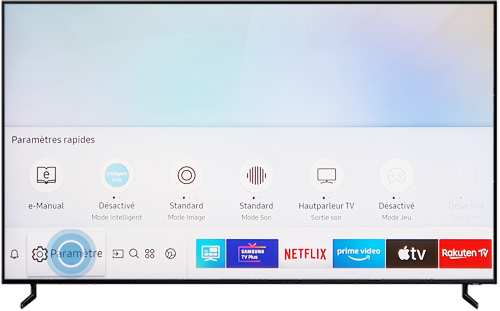
Allez dans « Général » ou « Général et confidentialité » sur les modèles de 2022.

Sélectionnez « Réinitialiser » ou « Démarrer la configuration » (selon les modèles).
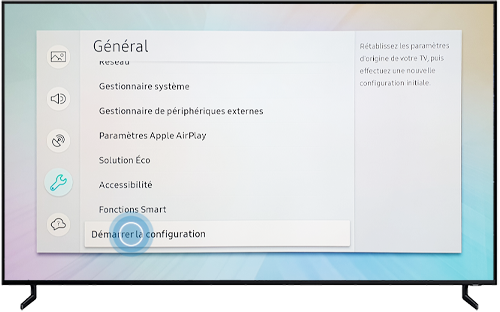
Le code PIN de sécurité est demandé. Si vous ne l’avez jamais modifié, le code PIN par défaut est 0000.

Une fois le code indiqué, une notification de sécurité apparaît. Confirmez la réinitialisation.
Modèles 2015 (Série J) – 2014 (Série H) – 2013 (Série F) – 2012 (Série E)
Modèles 2011 (Série D) – 2010 (Série C)
Remarque : Si votre Smart TV se réinitialise mais ne détecte pas votre télécommande, utilisez le panneau de commande situé sur le panneau avant droit de votre appareil. Selon le modèle, il peut s'agir d'un petit joystick ou de boutons individuels. Consultez le manuel de votre téléviseur pour plus d'informations.
Cas 7. Démarrer à froid le téléviseur
Le démarrage à froid (Cold Boot) est un process différent du simple fait d'éteindre et de rallumer le téléviseur. Lorsque vous éteignez votre téléviseur, vous le mettez simplement en veille, tandis qu’un démarrage à froid s'apparente au redémarrage d'un ordinateur et permet de corriger les petites erreurs qui peuvent être générées pendant l'utilisation. Regardez la vidéo ou suivez les instructions ci-dessous pour apprendre à démarrer à froid votre téléviseur.
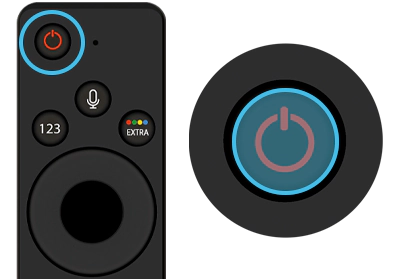
Remarque : Si le fait de débrancher votre téléviseur vous oblige à débrancher d’autres appareils raccordés à la prise électrique, attendez que chacun de ces appareils soient complétement éteints avant de le rebrancher.
Nous vous remercions pour votre commentaire!
Veuillez répondre à toutes les questions.



